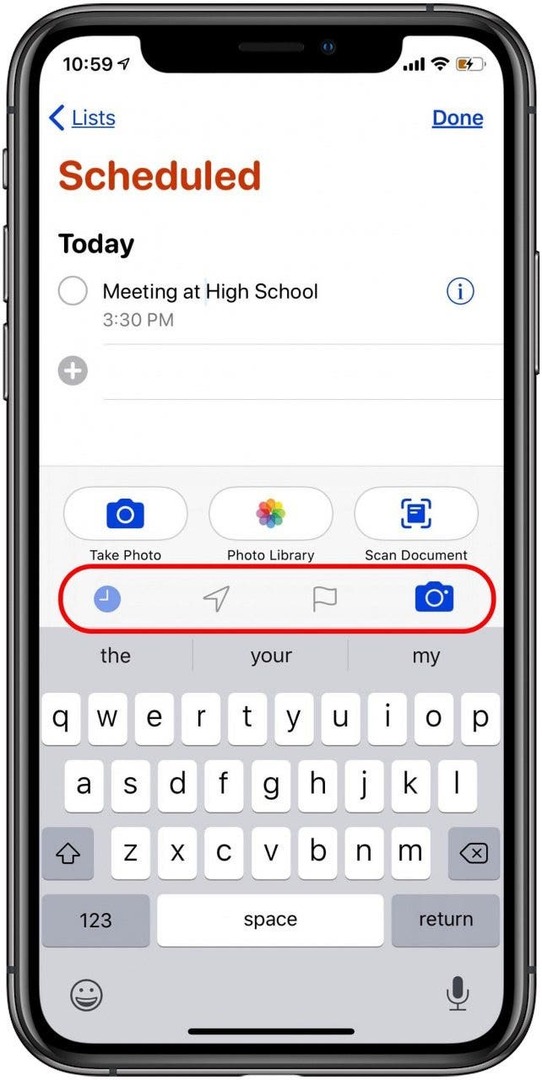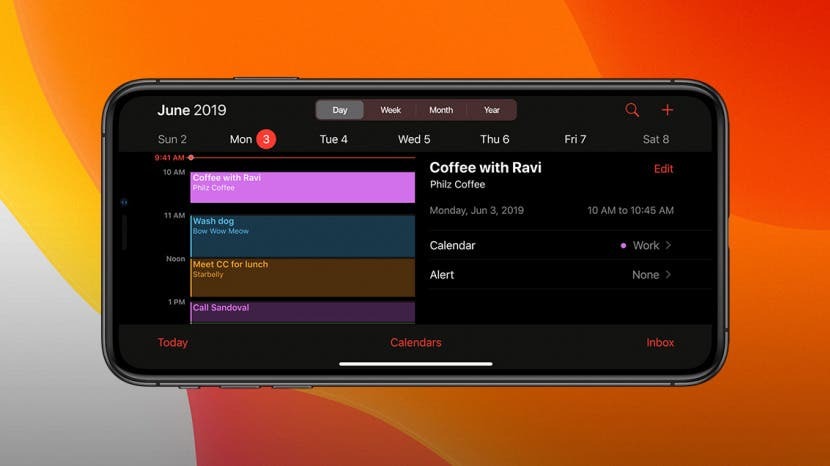
Nejnovější verze softwaru společnosti Apple, iOS 13, je plná praktických funkcí zlepšujících výkon, díky nimž bude váš iPhone užitečnější a pohodlnější než kdykoli předtím. Pojďme si projít tipy a triky, jak co nejlépe využít nové funkce iOS, včetně tmavého režimu, blokování robotických hovorů, nových možností Map a připomenutí a mnoha dalších.
Příbuzný: iOS 13 Vyčerpáváte baterii iPhonu? Zde je 12 způsobů, jak to opravit
Tmavý režim: Novinka pro iOS 13
Dark Mode je dostupný pro Mac od aktualizace Mojave v září 2018 a o rok později konečně přichází i na iOS. Dark Mode nabízí víc než jen krásu; je také skvělý pro prostředí se slabým osvětlením, kde nechcete jasné barevné schéma, které může být náročné pro vaše oči. V nastavení tmavého režimu je na výběr několik možností; funkci můžete zapnout ručně nebo ji naplánovat a dokonce jsou k vyzkoušení nové tapety, které jsou optimalizovány pro světlý i tmavý režim.
Zapněte tmavý režim ručně z Ovládacího centra nebo Nastavení
- Vyzkoušejte tmavý režim otevřením zařízení iPhone Kontrolní centrum.
- Přejeďte prstem dolů z pravého horního rohu displeje, pokud máte iPhone X nebo novější, nebo zespodu nahoru, pokud máte starší verzi iPhone.
- Poté stiskněte a podržte pruh jasu, a uvidíte tlačítko Tmavý režim.
- Klepnutím na tlačítko vypnete nebo zapnete tmavý režim.
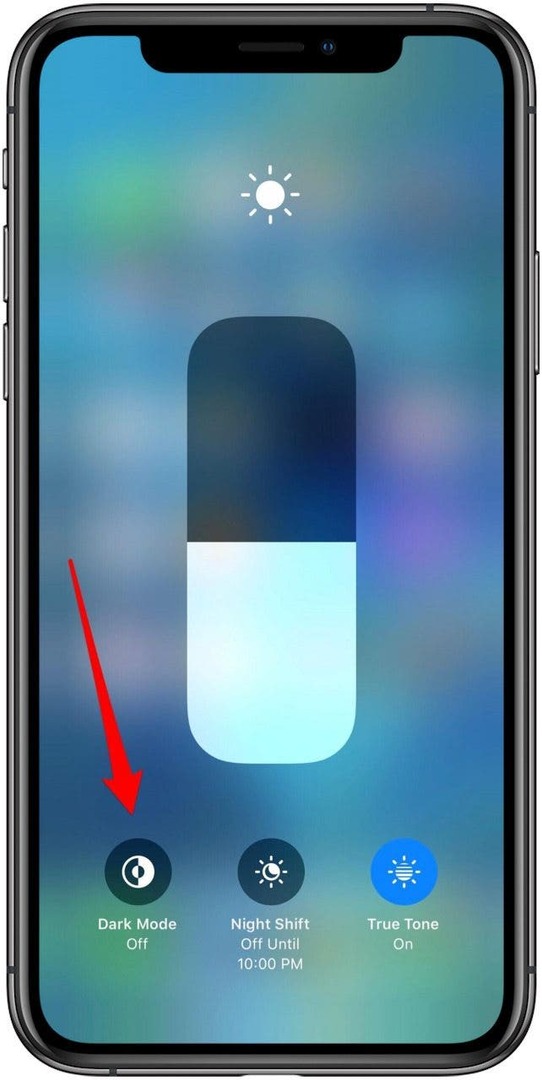
Tmavý režim je také možné vypnout a zapnout z aplikace Nastavení, ale preferuji pohodlí metody Control Center.
- Chcete-li použít Nastavení, stačí otevřít aplikace Nastavení a klepněte na Displej a jas.
- Uvidíte Světlo a Tmavý režim pod vzhledem; klepněte na kteroukoli možnost, kterou preferujete.
Naplánujte tmavý režim
Pokud se rozhodnete, že chcete, aby se tmavý režim na vašem iPhonu stal běžnou funkcí, můžete si nastavit plán, aby se automaticky zapínal a vypínal.
- Otevři aplikace Nastavení a klepněte na Displej a jasa poté zapněte Automatický.
- Odtud můžete opustit tmavý režim podle plánu od západu do východu slunce
- Nebo si můžete vytvořit svůj vlastní plán klepnutím Možnosti, pak Vlastní rozvrhe a poté zadejte časy, které preferujete.
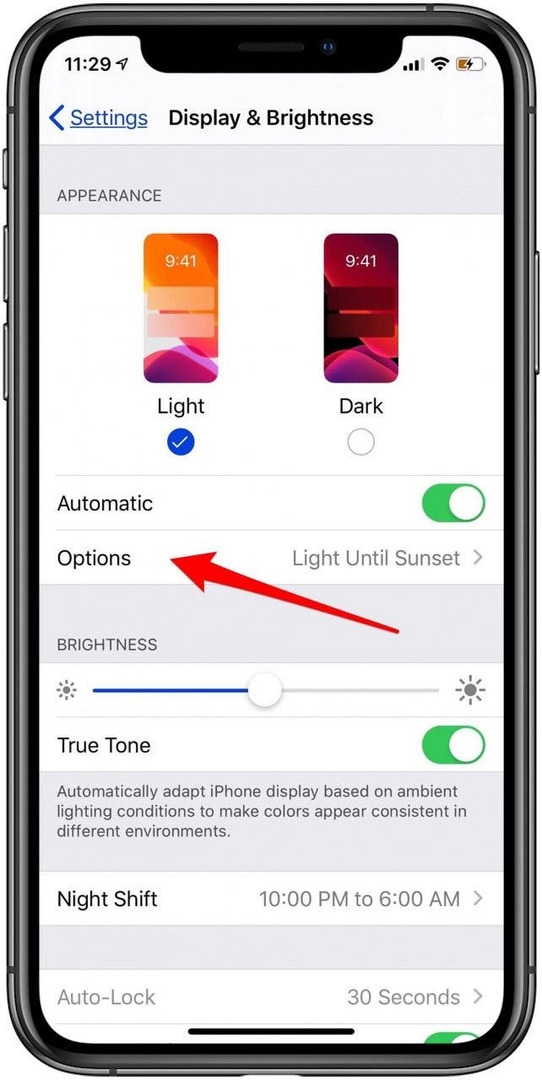
Tapeta v tmavém režimu
Existuje ještě jeden způsob, jak si užít tmavý režim; Apple nyní nabízí výběr tapet, které se automaticky mění, když se váš iPhone přepne z tmavého do světlého režimu.
- Chcete-li tyto tapety vyzkoušet, otevřete aplikace Nastavení a klepněte na Tapeta na zeď.
- Nyní klepněte Vyberte si novou tapetu, pak Stills.
- Jakákoli z tapet s ikonou světlého a tmavého režimu je optimalizována pro tmavý režim.
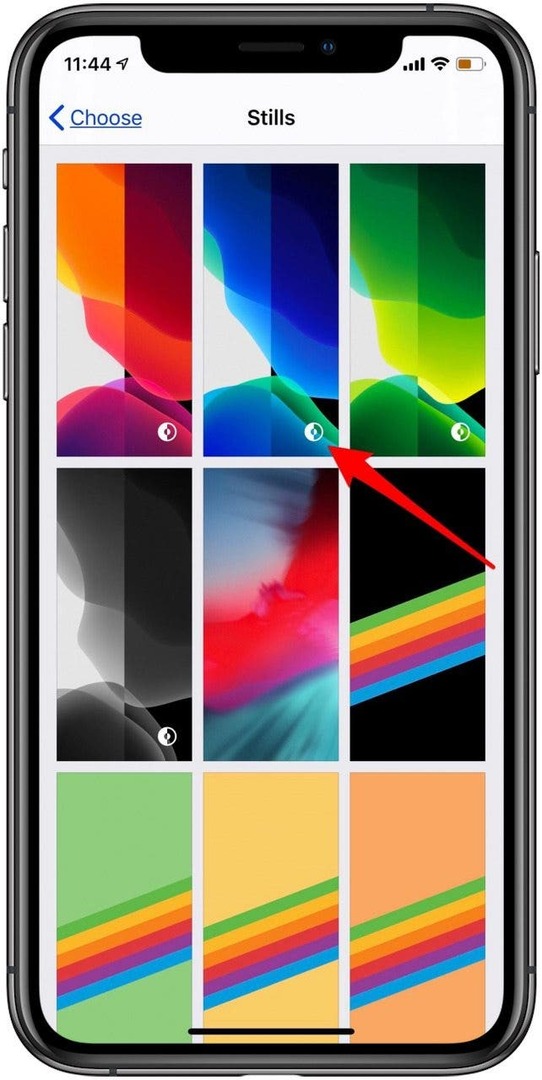
Sbohem, Robocalls!
Odesílejte spam a neznámé volající přímo do hlasové schránky
Spamové hovory se nedávno vymkly kontrole a Apple má nyní řešení – tyto hovory můžete poslat přímo do hlasové schránky. To vám nezabrání v přijímání spamových hovorů, ale určitě vám to pomůže tolerovat je o něco více. Tato aktualizace v zásadě používá Siri k identifikaci hovorů, které jsou spam (čísla, která nejsou uložena ve vašem zařízení) a poté tyto hovory odesílá přímo do hlasové schránky. Všechna čísla, která jste uložili do zpráv, pošty nebo kontaktů, budou zvonit jako obvykle.
- Chcete-li tuto funkci povolit, otevřete aplikaci Nastavení.
- Klepněte na Telefon.
- Zapněte možnost Ztišit neznámé volající.
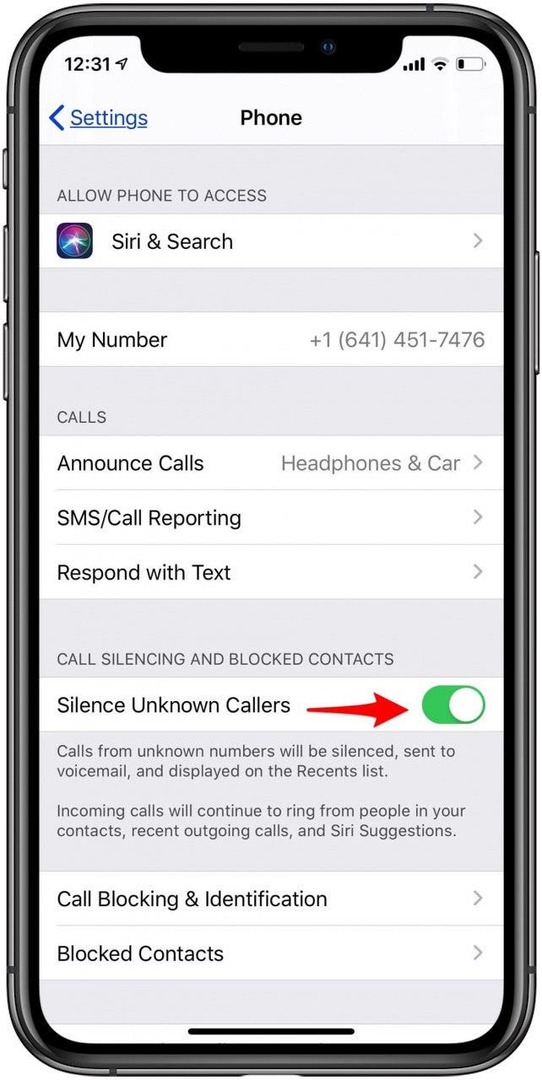
Docela jednoduché! Nezapomeňte, že všechny neznámé hovory budou odesílány do hlasové schránky s tímto nastavením povoleným, pokud tak neučiníte mít uložené číslo ordinace nebo mechanika, pak budou jejich hovory směřovat přímo na hlasová schránka.
Nový iOS nabízí více soukromí a lepší zabezpečení
Jednoduché a bezpečné přihlášení pomocí Apple ID
K přihlášení ke službám Apple již používáme naše Apple ID; nyní můžeme udělat totéž s aplikacemi a weby! Představte si čas, který ušetříte používáním Apple ID při vytváření nových účtů a přihlašování, místo abyste si pro každý museli vybírat nové uživatelské jméno a heslo. Pomocí této funkce můžete dokonce povolit Touch nebo Face ID, takže nebudete muset zadávat ani své Apple ID a heslo.
Různé webové stránky a aplikace jsou v různých fázích začlenění této funkce; některé již mají aktivované Face a Touch ID, některé vyžadují pouze klepnutí na Přihlásit se nebo Zaregistrovat se pomocí Apple ID a jiné vyžadují, abyste zadali své Apple ID a heslo. Postupem času bude tuto funkci plně využívat stále více vývojářů.
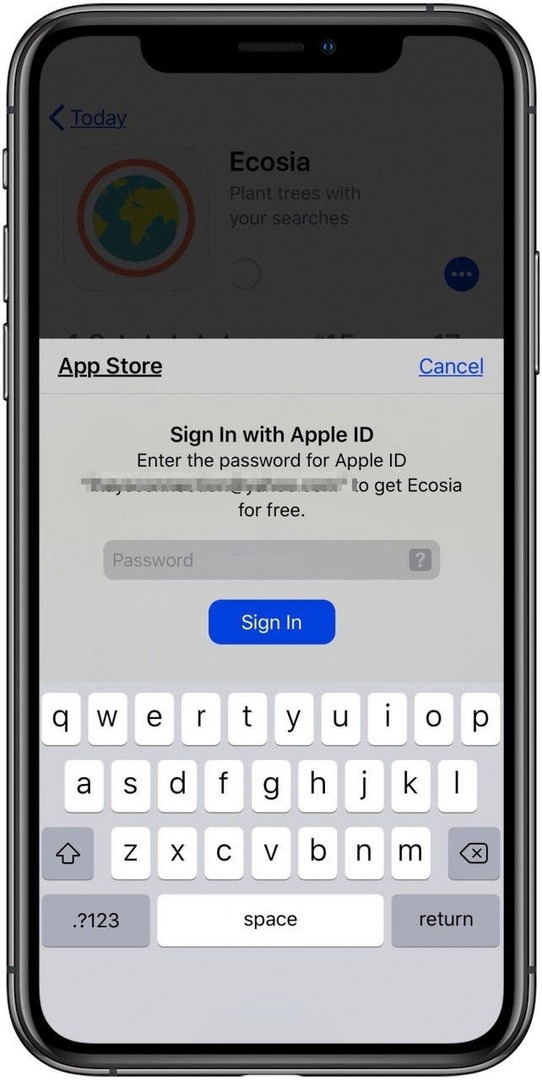
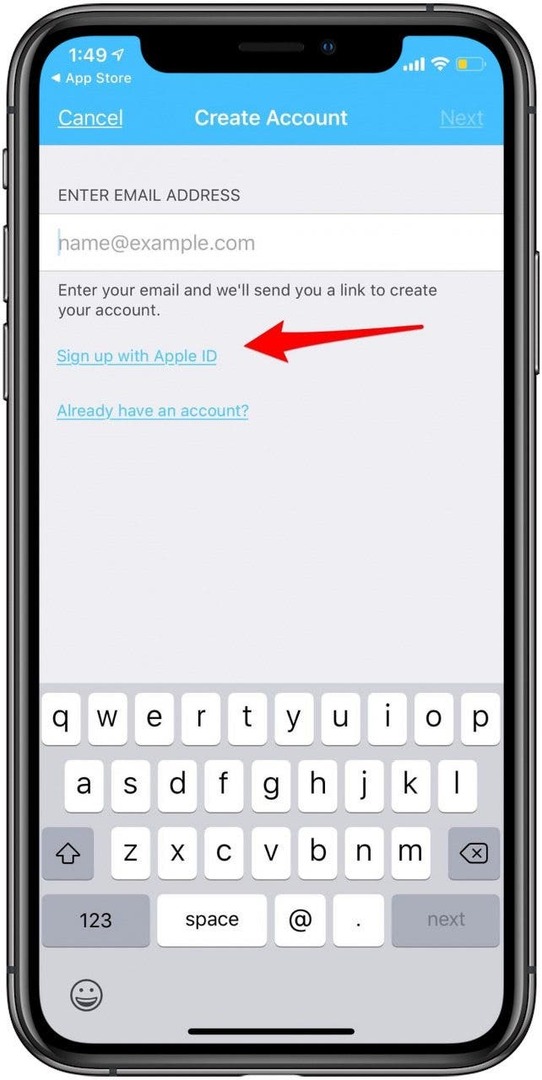
Ovládejte sledování aplikací pro iPhone
Mnoho aplikací shromažďuje údaje o poloze, ať už je potřebují nebo ne. Nový operační systém Apple nabízí více možností, kolik informací chcete sdílet a kdy. Když otevřete aplikace s iOS 13 nebo novějším, budete mít tři možnosti: Povolit při používání aplikace, Povolit jednou nebo Nepovolit. Tím zabráníte aplikaci sledovat vaši polohu na pozadí.
A pokud aplikace pokračuje ve sledování vaší polohy bez vašeho vědomí? Apple vám dá vědět. Apple nyní také nedovolí, aby aplikace používaly informace o Wi-Fi a Bluetooth k uhodnutí vaší polohy. Pokud vás tedy sdílení polohy dříve znepokojovalo, bude to vítaná změna.
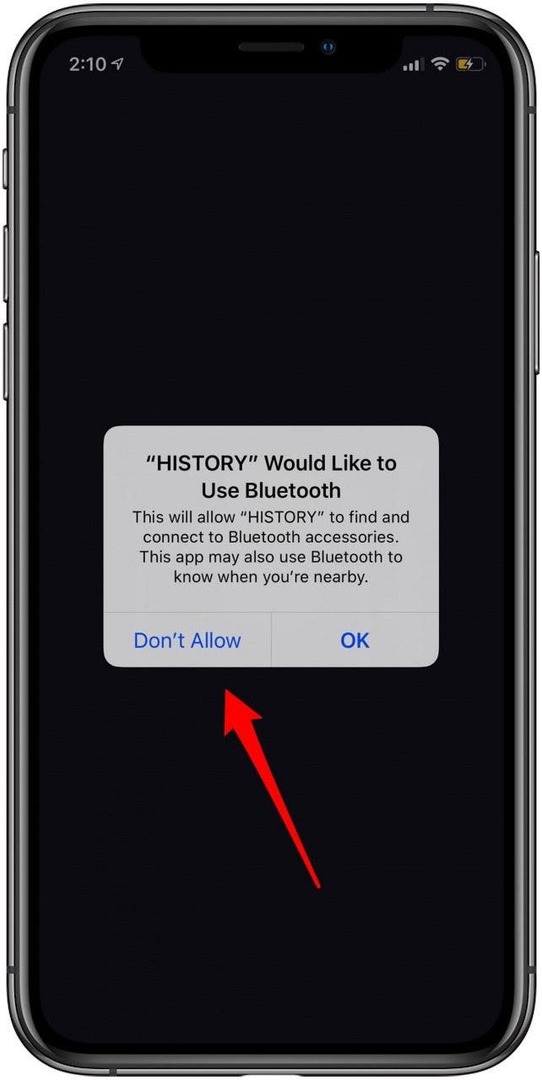
Fotky a videa jsou lepší než kdy jindy
Otočit a upravit videa
Za prvé si myslím, že je načase, aby nám Apple umožnil upravovat naše videa. Mám špatný zvyk natáčet svá videa nesprávným způsobem, což znamená, že je často třeba otáčet. Dříve jsem musel k otáčení špatně naplánovaných videí používat aplikaci třetí strany – ale nic víc!
- Stačí klepnout na Upravit možnost v pravém horním rohu vašich videí
- Uvidíte nejen možnost otáčet a ořezávat videa (aleluja), ale uvidíte možnosti přidání filtrů, úpravy nastavení, jako je kontrast a expozice, a odstranění zvuku.
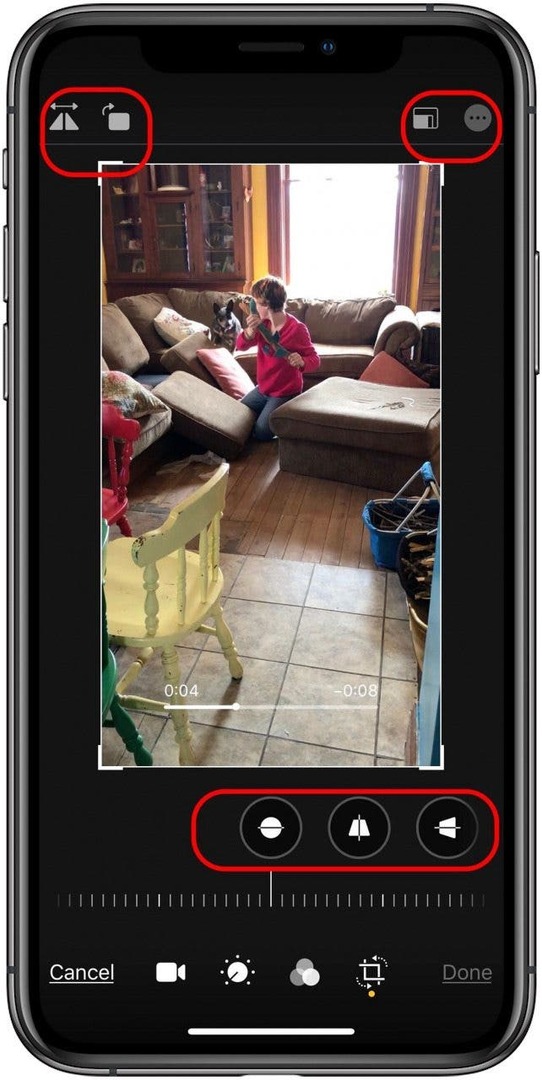
Upravte své fotografické filtry
Dalším skvělým doplňkem aplikace Fotky je možnost upravit intenzitu filtrů, světelné efekty a další úpravy z editačního rozhraní.
- Vyberte fotografii, kterou chcete upravit.
- Klepněte Upravit v pravé horní části obrázku.
- Vyberte filtr nebo jiné nástroje pro úpravy, které chcete použít.
- Poté upravte intenzitu úprav pomocí posuvníku ve spodní části.

Nové a vylepšené funkce pošty a zpráv pro iOS 13
Aplikace Mail pro iOS 13 nyní obsahuje vítané funkce, jako je schopnost blokovat nežádoucí odesílatele a ignorovat vlákna zpráv. Budete také moci vyhledávat ve zprávách rychleji a přesněji než kdy předtím a dokonce můžete psát přejetím jedním plynulým gestem.
Blokovat odesílatele e-mailů
Pokud pravidelně dostáváte e-maily z účtů, které si přejete nechat na pokoji, pak máte štěstí! Aktualizace společnosti Apple umožňuje uživatelům blokovat konkrétní adresy. Odesílatel se samozřejmě nikdy nedozví, že jste ho zablokovali, ale jeho e-maily budou odeslány přímo do koše, což znamená, že je nikdy nebudete muset vidět.
- Chcete-li to provést, nejprve se ujistěte, že e-mailová adresa, kterou chcete zablokovat, je propojena s kontaktem ve vašem telefonu
- Poté daný kontakt zablokujte klepnutím na jeho jméno a výběrem Blokovat tohoto volajícího.
- Dále otevřete aplikace Nastavení a klepněte na Pošta.
- Pod záhlavím Threading klepněte na Možnosti blokovaného odesílatelea potom klepněte na Přesunout do koše.
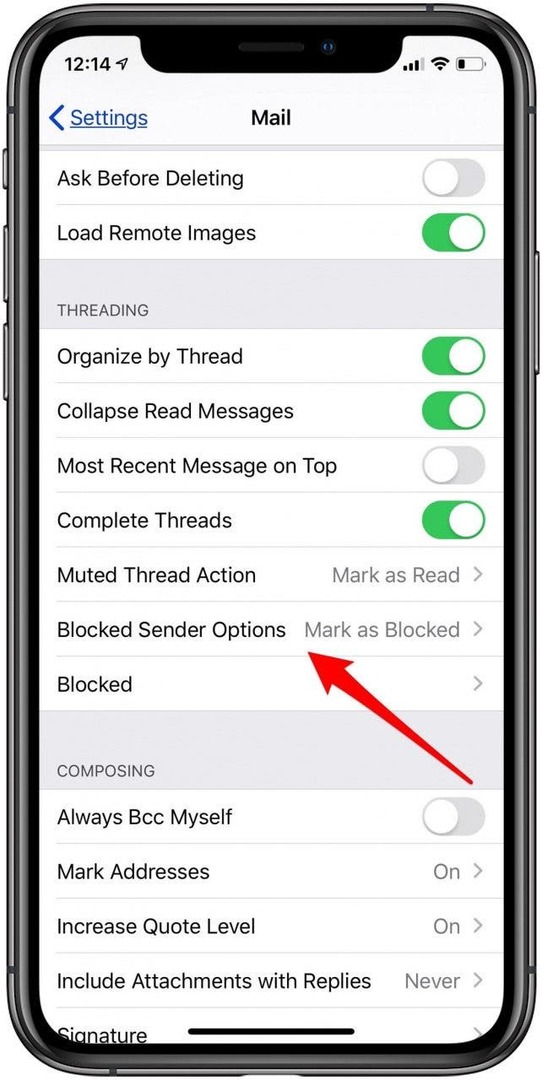
Ztlumit vlákna zpráv
Pokud chcete ztlumit vlákno zpráv, abyste již nedostávali upozornění, můžete to udělat také!
- Chcete-li ignorovat zprávu, přejděte na Pošta a poté najděte e-mailové vlákno, které chcete ignorovat.
- Přejeďte po vláknu doleva a klepněte Vícea potom klepněte na Ztlumit.
- Můžete také přistupovat k možnosti Ztlumit z rozšířené nabídky Odpovědět společnosti Apple.
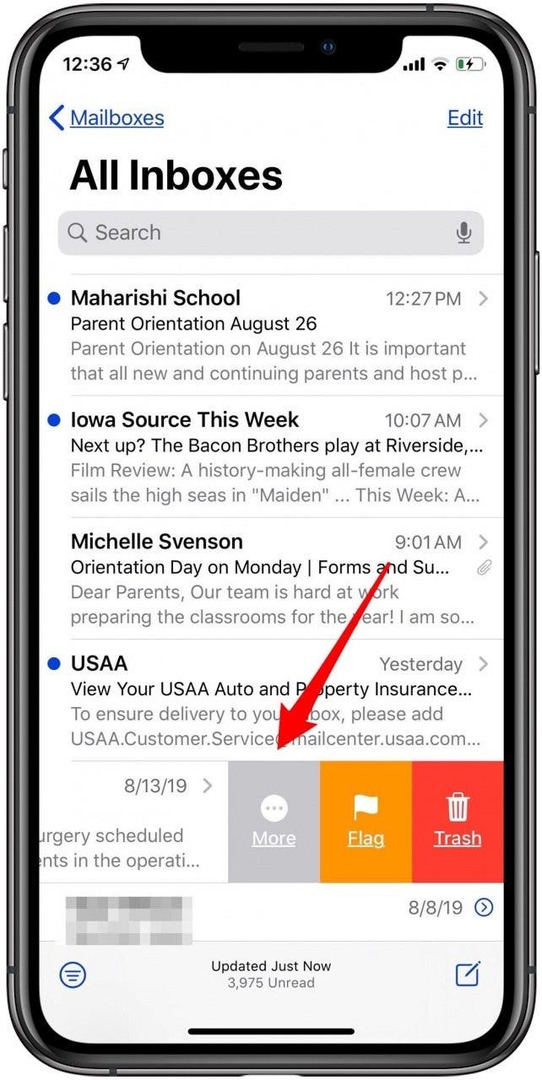
Vylepšené vyhledávání zpráv pro iPhone
Vím, že nejsem jediný, kdo zjistil, že funkci Hledat ve Zprávách je téměř nemožné použít s iOS 12. Někdy jsem zadal kontakt a vlákno s touto osobou se ani nezobrazilo! Apple však tuto funkci svou nejnovější aktualizací dramaticky vylepšil.
Nyní, když používáte Vyhledávání, uvidíte seznam výsledků uspořádaných podle data. Pokud jste dříve hledali výraz, dostali jste jeden výsledek na vlákno zprávy, což není příliš užitečné, pokud hledáte konkrétní zprávu. Nyní vám Apple zobrazí jednotlivé výsledky, včetně daného výrazu, nikoli nejnovějšího, a pokud na výsledek klepnete, dostanete se přímo k tomuto bodu konverzace! Uvidíte také všechny odkazy, které byly odeslány v souvislosti s hledaným výrazem, a také návrhy kontaktů, fotografie a další přílohy.
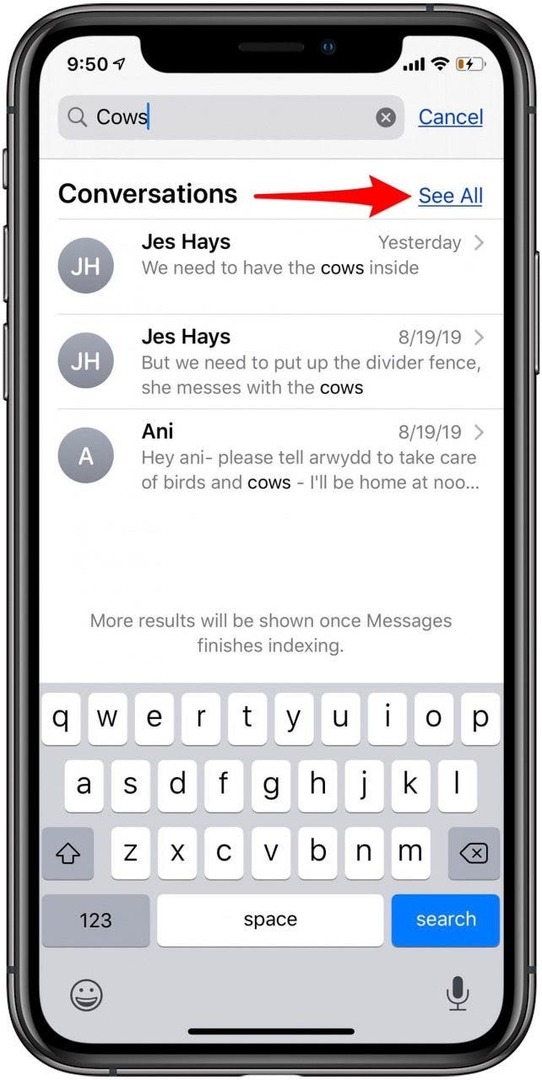
Klávesnice QuickPath
QuickPath může chvíli trvat, než si zvyknete, ale šetří čas a umožňuje uživatelům posílat zprávy tiše. Abyste mohli začít používat tuto novou funkci, nemusíte povolit žádná nastavení; nyní je to výchozí s iOS 13.
- Chcete-li použít QuickPath, stačí přejíždět prstem od jednoho písmene k dalšímu a neklepat na každé písmeno. Uvidíte dráhu vašeho prstu, jak se pohybuje, a stejně jako dříve mu budou nabídnuty možnosti slov na prediktivní liště nad klávesnicí.
- Po dokončení přejíždění zvedněte prst a text se zobrazí na obrazovce.
- Stále můžete psát také starou metodou klepání, ale vyzkoušejte QuickPath, abyste zjistili, zda to není rychlejší a pohodlnější způsob, jak posílat zprávy přátelům.
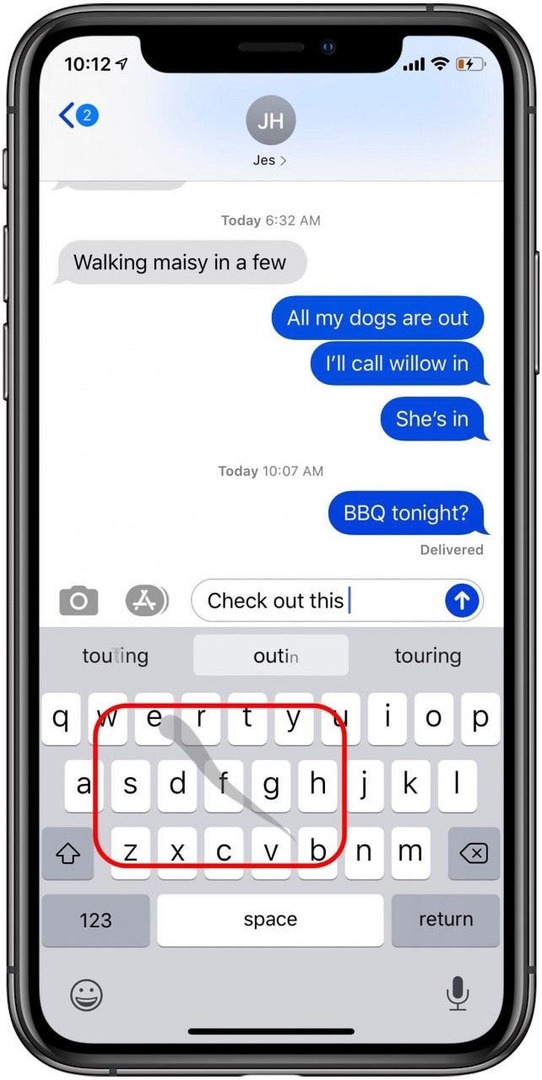
Aplikace Mapy společnosti Apple je šikovnější než kdy předtím
Přidat oblíbené položky do Map
Možná si říkáte, že funkce Oblíbené v Apple Maps není žádnou novinkou. Koneckonců, už nějakou dobu jsme mohli ukládat místa jako Oblíbené; ale tato funkce je nyní užitečnější než kdy jindy. Nyní si mohu vytvořit seznam svých oblíbených míst, která se v Mapách zobrazí v řadě.
Domov a práce jsou samozřejmé možnosti, ale můžeme přidat i oblíbené položky, jako je obchod s potravinami číslo jedna nebo kavárna. Poté stačí otevřít Mapy a snadno vybrat ze seznamu. Dokonce na první pohled vidím, jak dlouho mi bude trvat, než se dostanu do některého z mých uložených míst.
- Chcete-li přidat oblíbenou položku, otevřete Aplikace Mapy a klepněte na ikonu plus v části Oblíbené.
- Dále zadejte název umístění, které chcete uložit.
- Klepněte Hotovoa umístění bude uvedeno v seznamu Oblíbené.
- Chcete-li místo odebrat, klepněte na Vidět vše, přejeďte vlevo na místě, které chcete odstranit, a klepněte na Odstranit. Můžete také vybrat umístění a klepnout Odebrat oblíbené.
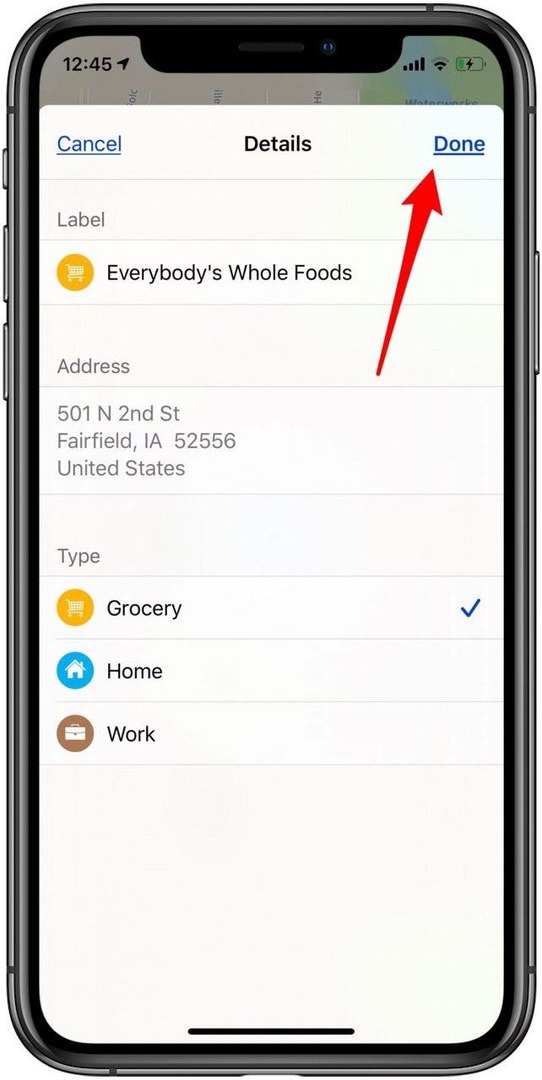
Vytvářejte sbírky v Mapách
Jedním z nejužitečnějších přírůstků do Map je jejich nová funkce Sbírky. Už dlouho jsem chtěl způsob, jak uložit místa podle tématu – a teď to dokážu! To znamená, že si mohu uložit všechny své oblíbené restaurace ve svém rodném městě nebo dokonce plánovat výlety předem uložením všech míst, která chci v novém městě navštívit. Nejlepší ze všeho je, že mohu sdílet své sbírky s ostatními lidmi.
- Chcete-li vytvořit sbírku, klepněte na Nová kolekce uvedené v části Sbírky.
- Nyní vyberte název své sbírky a klepněte na Vytvořit.
- Vyberte svou sbírku a klepněte na Přidat místo začít přidávat místa.
- Chcete-li přidat další adresy, vyberte svou sbírku, přejděte dolů a klepněte na ikonu plus ve spodní části. To je vše!
- Chcete-li sbírku sdílet, vyberte sbírku a klepněte na ikonu Sdílet umístěnou ve spodní části.
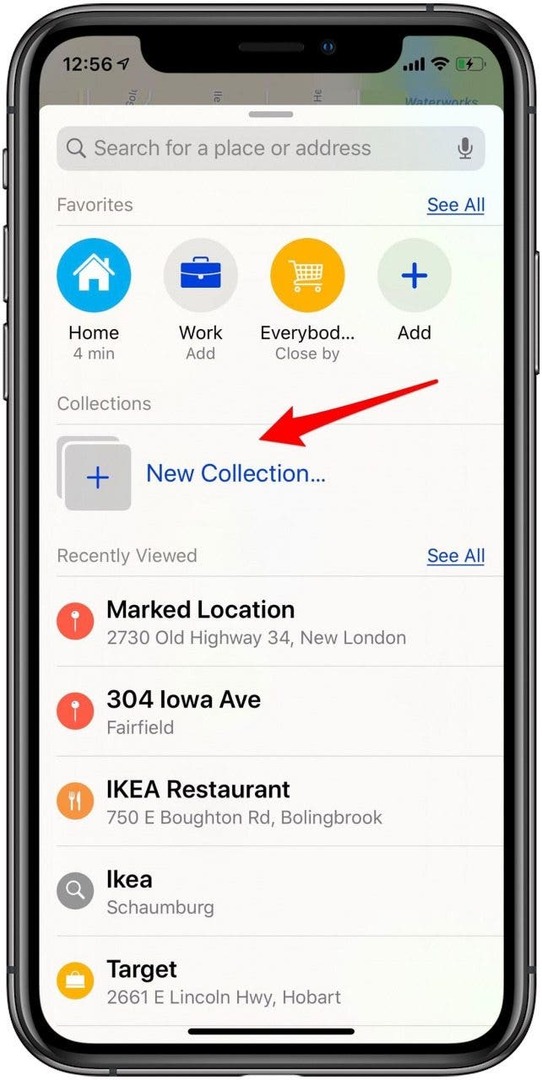
Udělejte si pořádek s vylepšenou aplikací Reminders
Aplikace Reminders společnosti Apple je již dlouho skvělým způsobem, jak mít přehled o projektech, pochůzkách, schůzkách a událostech. Nyní, s iOS 13, je aplikace integrovanější a užitečnější než kdykoli předtím.
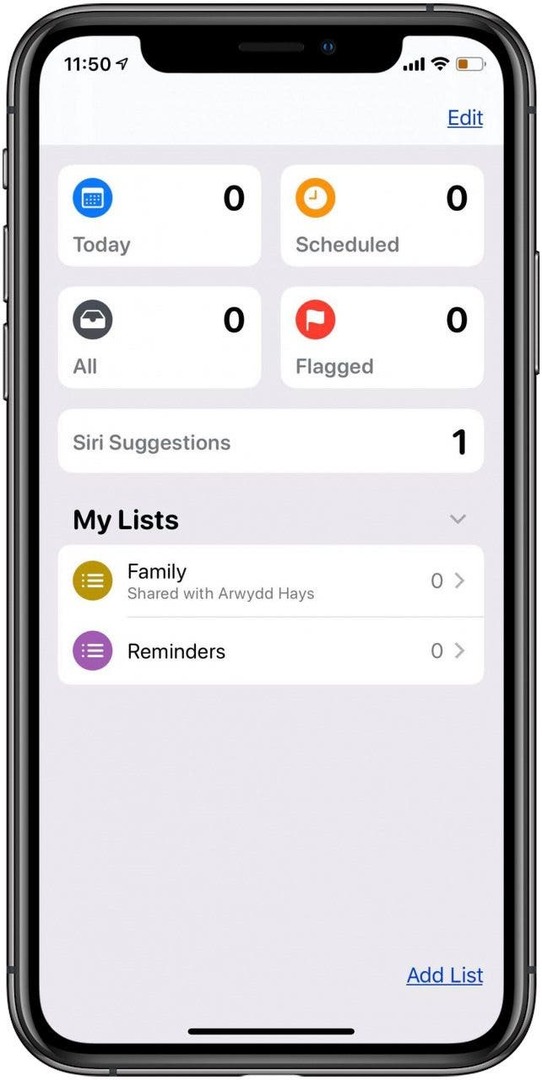
Hlavní obrazovka aplikace Reminders byla přepracována a nyní je rozdělena na Dnes, Naplánováno, Vše a Označeno. Vaše sekce Dnes se automaticky aktualizuje, takže si můžete na první pohled prohlédnout svá denní připomenutí.
Naplánováno je místo, kde najdete všechny své termíny a schůzky s připojeným datem nebo termínem.
All je kombinovaný seznam všech připomenutí a Označeno je pro naléhavé a důležité položky, které vyžadují zvláštní pozornost.
Můžete také vidět oblast pro návrhy Siri, kde Siri navrhuje připomenutí na základě konverzací v aplikaci Zprávy.
Nový panel rychlých nástrojů
Při zadávání připomenutí si všimnete nového panelu nástrojů nad klávesnicí. Můžete klepnout na jednu nebo více ze čtyř možností na tomto panelu Rychlý nástroj; zahrnují čas a datum, místo, vlajky nebo přílohy fotografií. Pokud zvolíte fotografické přílohy, jako já, budete mít další možnost pořídit fotografii, vyberte a obrázek z vaší knihovny fotografií nebo dokonce naskenujte dokument, který potřebujete na schůzku nebo Setkání!